

远程透传网关功能-实现远程上下载西门子S7-200 smart PLC程序
描述


准备工作
一台可联网操作的电脑
- 一台带网口的远程透传网关及博达远程透传配置工具(网关以V900单网口为例)
- 网线一条,用于实现网络连接
- 一台西门子S7-200 SMART PLC及其编程软件
- 一张4G卡或WIFI天线实现通讯(使用4G联网则插入4G SIM卡,WIFI联网则将WIFI天线插入USB口
第一步
联网方式配置步骤
1.将网关通电,用网线将网关和电脑进行连接
2.打开控制面板选择与网关相连接的以太网口,在弹框的属性中选择Internet协议版本4(TCP/IPY41),再进入属性里按照图中IP输入静态IP进行配置
注:初次配置静态IP时才可按图中输入
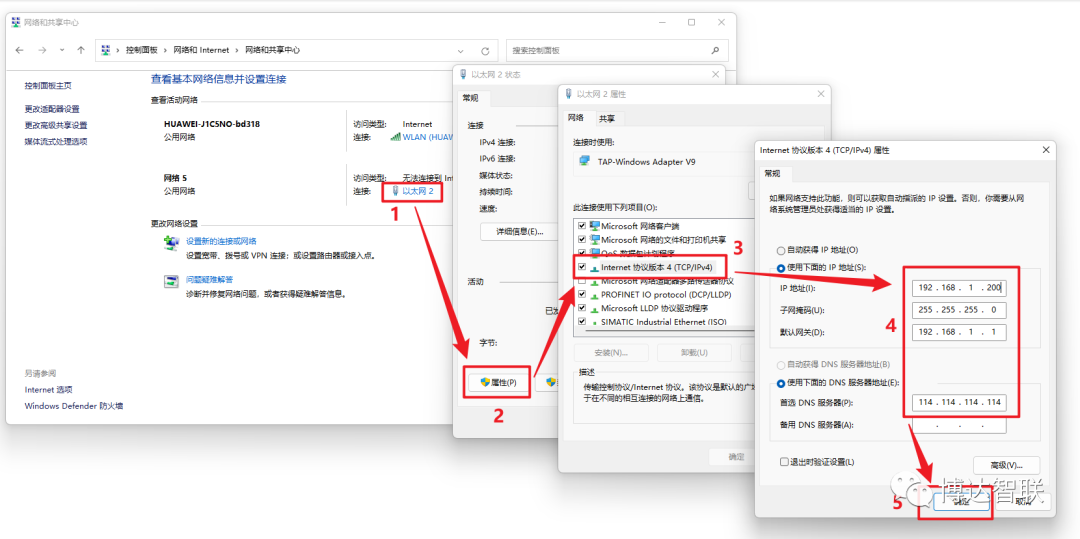
控制面板-配置静态IP
3.在浏览器输入http://192.168.1.233后进行登录,选择相应的联网方式
注:须先在网络配置-联网方式处选择对应的联网方式后再去配置

博达工业智能网关工具-网络配置-联网方式
4.网关有三种网络配置方式(注:根据联网方式选择对应的配置)
4G联网:出厂默认设置,只需按照下方示意图插入即可

V900-SIM卡槽插卡示意图
有线联网:网络配置中选择WAN/LAN,网口类型选择WAN,再自动获取IP
 博达工业智能网关工具-网络配置-WAN/LAN
博达工业智能网关工具-网络配置-WAN/LAN
WIFI联网:直接搜寻附近热点选择连接后输入密码,提交配置后重启网关即可
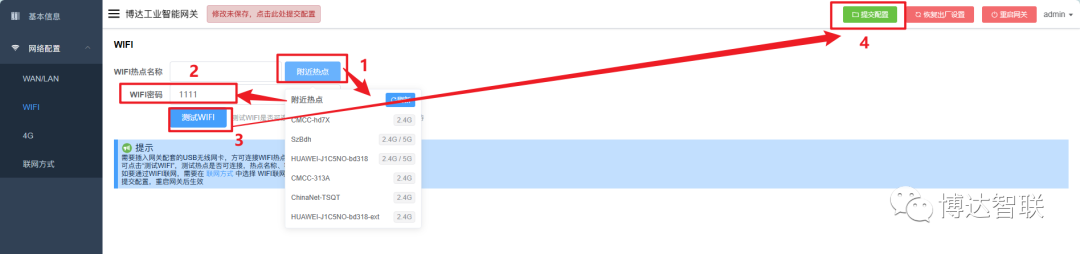
博达工业智能网关工具-网络配置-WIFI
第二步
远程透传配置工具步骤
下载远程透传工具后进行登录
选择网络透传协议后点击连接网关按钮即可完成远程透传
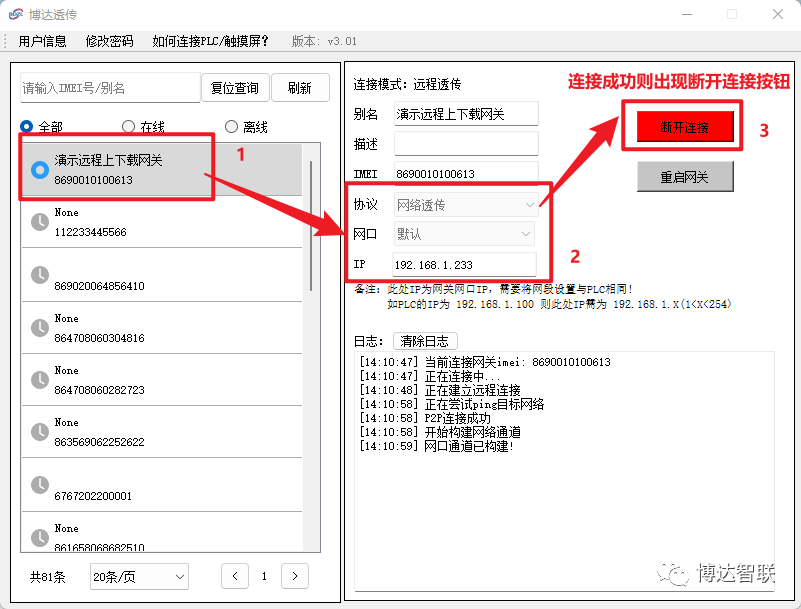
远程透传配置工具
第三步
PLC编程软件配置步骤
PLC通过网线连接网关,电脑下载并打开PLC编程软件
在通信弹框中选择通信接口为网口TAP V9
点击添加CPU,将PLC上的IP地址输入在弹框中
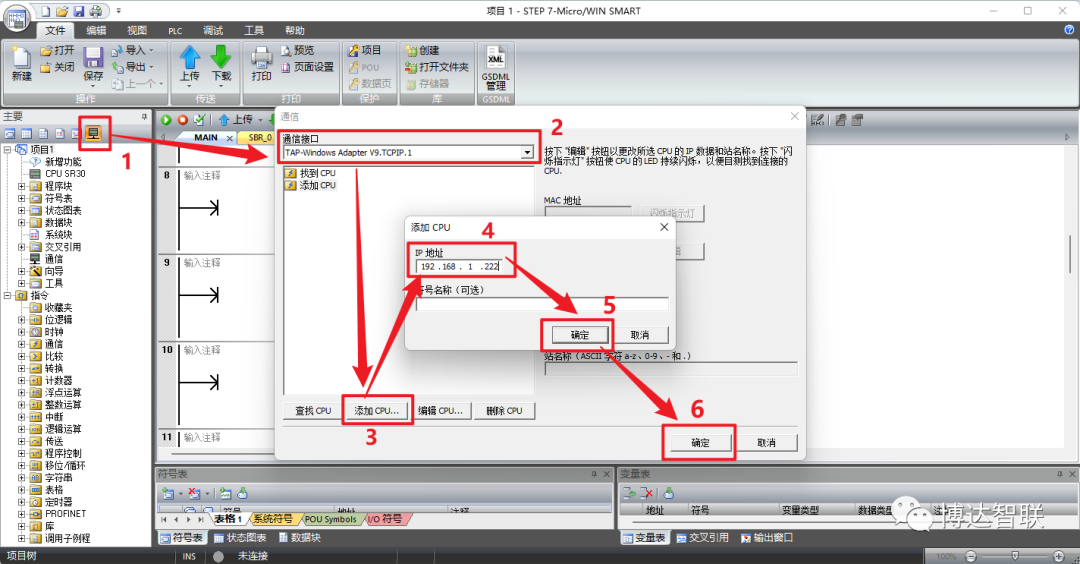 PLC编程软件-建立通信
PLC编程软件-建立通信
第四步
程序远程上下载/监控步骤
点击上传,远程将PLC程序上传至电脑
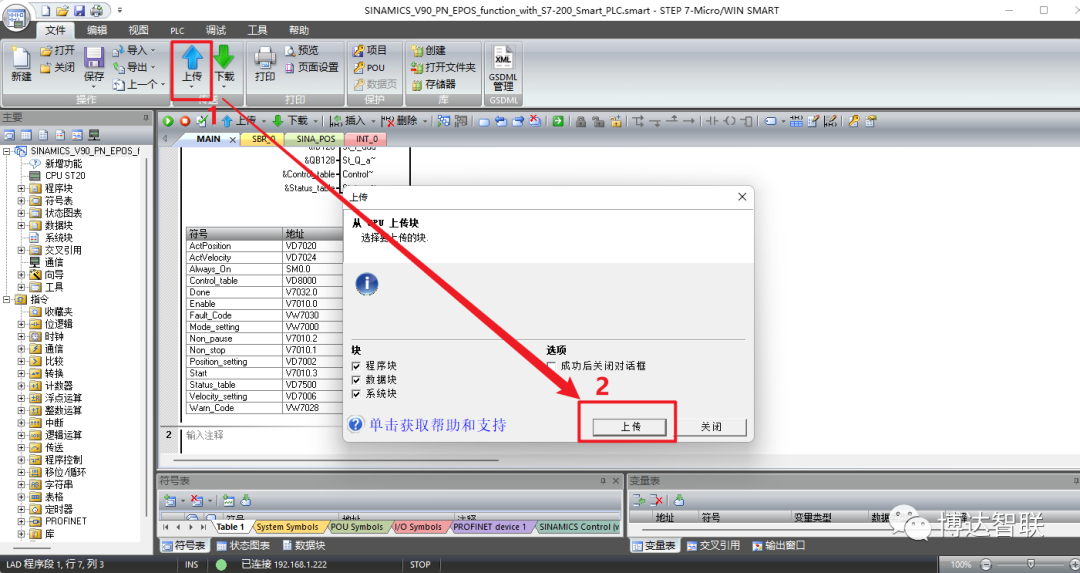
PLC编程软件-写入程序实现上传
2. 选择下载,远程下载程序至PLC
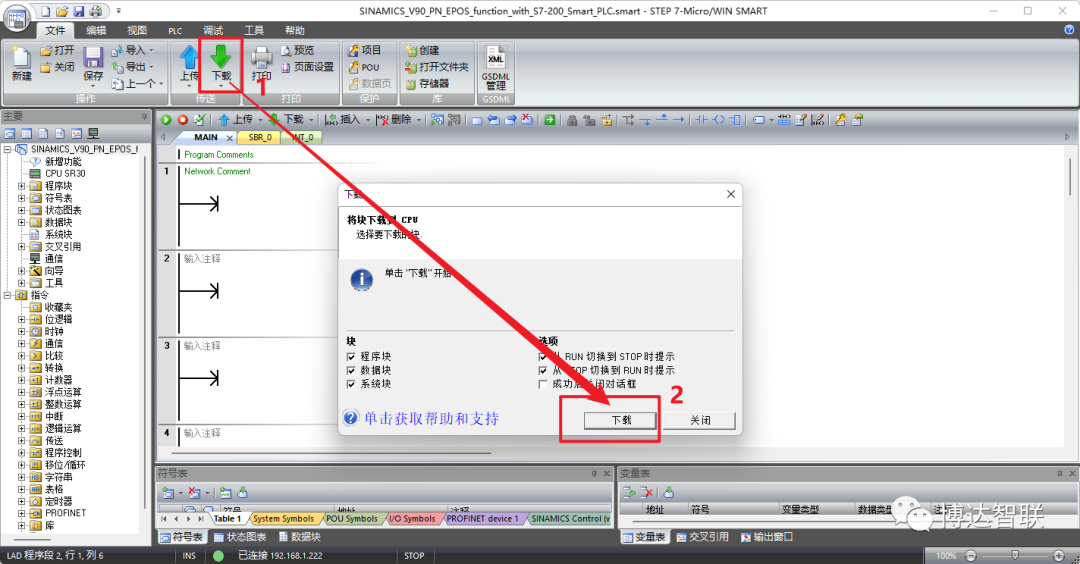
PLC编程软件-下载程序至电脑
3. 点击调试,实现远程实时监控PLC的运行状态
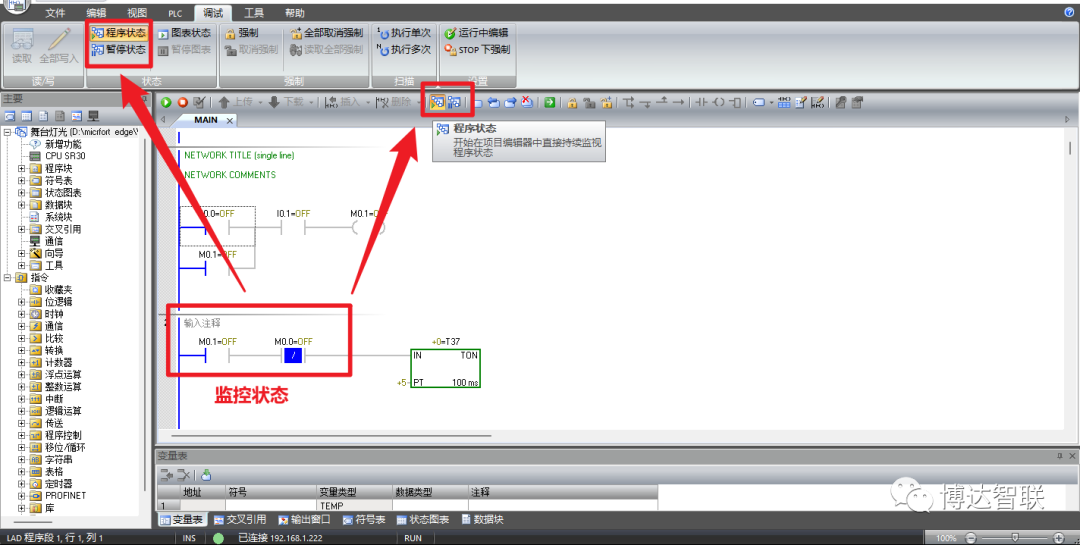
PLC编程软件-远程监控程序
声明:本文内容及配图由入驻作者撰写或者入驻合作网站授权转载。文章观点仅代表作者本人,不代表电子发烧友网立场。文章及其配图仅供工程师学习之用,如有内容侵权或者其他违规问题,请联系本站处理。
举报投诉
-
西门子S7-200 PLC:数据采集与远程调试上下载解决方案2025-06-10 535
-
S7协议读取西门子S7-200 Smart PLC数据2024-07-11 14288
-
西门子S7-200 Smart PLC加密设置全面指南2024-03-27 17881
-
透传网关基于4G/以太网/WIFI联网实现西门子S7-1200/1500PLC的远程监控和程序上下载2024-01-19 3300
-
西门子S7-300/400PLC远程控制,利用透传网关实现远程上下载,远程监控功能2024-01-18 4356
-
如何使用博达透传网关实现plc远程编程和程序上下载2024-01-17 1160
-
西门子S7-200 SMART编程技巧2023-07-10 3416
-
西门子PLC S7-200 SMART PID控制功能分享2023-04-06 12057
-
S7-200 SMART PLC远程上下载程序2022-09-16 649
-
西门子SMART200 PLC的远程下载方法2022-09-02 5830
-
西门子S7-200 SMART/828d PLC数据采集、远程调试2022-08-31 3067
-
西门子PLC S7-200smart程序下载错误分析2018-07-23 6001
-
西门子S7-200实现PLC远程监控的步骤和方法2018-03-14 11788
-
西门子S7-200使用教程2016-05-06 2056
全部0条评论

快来发表一下你的评论吧 !

